新增固态硬盘如何启用 固态硬盘启动项设置教程
更新时间:2024-07-08 17:07:05作者:yang
随着科技的不断发展,固态硬盘已经成为许多人选择替代传统硬盘的首选,许多人在购买并安装好固态硬盘后却不知道如何正确启用它,尤其是如何设置固态硬盘的启动项。在本教程中,我们将为大家详细介绍如何启用新增的固态硬盘,并正确设置固态硬盘的启动项,让您的电脑性能得到最大的提升。
操作方法:
1.将装有固定硬盘的电脑重启,在重启的同时按键盘上的F2按键。

2.进入bios的界面,选择标题栏的boot选项。
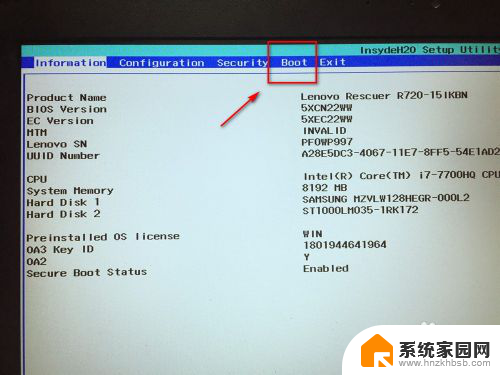
3.进入boot的界面,在界面下方可以看到启动的顺序排序。找到你的固态硬盘名称。
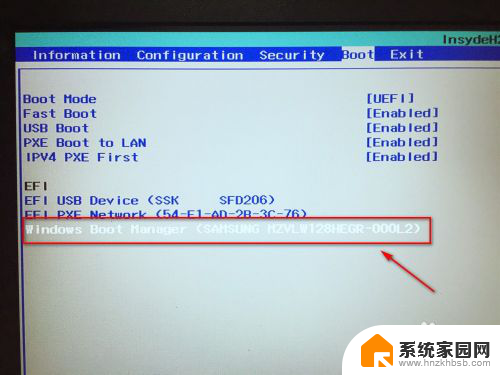
4.接着按F5或F6按键,将固态硬盘选项调整到第一位。
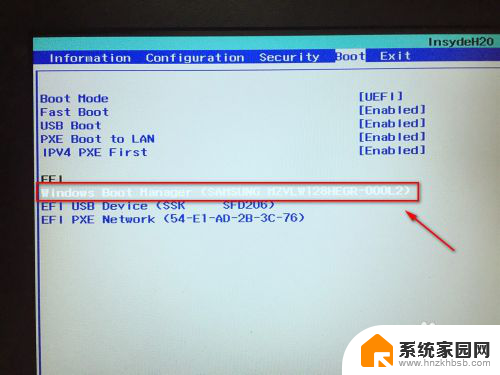
5.设置好后,按键盘的F10按键。然后弹出退出并保存的小窗口,这里点击yes选项。
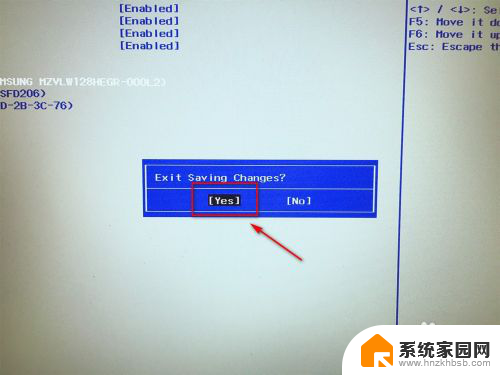
6.最后,电脑会重启。固定硬盘装有系统的话,就会优先从固态硬盘启动了。

以上是关于如何启用新增固态硬盘的全部内容,如果遇到这种情况,请按照小编的方法解决,希望能帮助到大家。
新增固态硬盘如何启用 固态硬盘启动项设置教程相关教程
- 电脑怎么设置固态硬盘启动系统 固态硬盘启动项设置教程
- 新装固态硬盘怎么设置为启动系统盘 固态硬盘作为第一启动项设置教程
- 怎么从固态硬盘启动系统 怎样将固态硬盘设置为第一启动项的教程
- bios设置固态硬盘为第一启动项 怎样将固态硬盘设置为电脑的第一启动项
- 固态硬盘自带系统怎么启动 如何设置固态硬盘为电脑的第一启动项
- 微星主板设置固态启动 微星主板固态硬盘启动优化方法
- 电脑加固态硬盘怎么设置 固态硬盘如何设置成系统盘
- 固态硬盘当系统盘 如何把固态硬盘设置成系统盘
- 怎么给固态硬盘设置密码 设置固态硬盘密码的方法
- 移动固态硬盘使用注意事项 移动硬盘使用小技巧
- 电视设置没有无线连接怎么办 电视连不上WiFi怎么处理
- 小米连接蓝牙耳机 小米蓝牙耳机如何与手机配对连接
- 首行缩进字符怎么设置 Word如何设置首行缩进
- 电脑上的文件怎么传到ipad上 通过何种途径将电脑文件传入iPad
- 手机外屏有裂缝可以修复吗 手机屏幕破裂15分钟修复方法
- 电脑右下角没有wifi显示,如何连接 电脑任务栏无线网络连接图标不见了怎么处理
电脑教程推荐
- 1 电脑上的文件怎么传到ipad上 通过何种途径将电脑文件传入iPad
- 2 钉钉在电脑上怎么设置自动登录 钉钉电脑版开机自动登录设置方法
- 3 怎样设置手机锁屏时间 手机自动锁屏时间设置方法
- 4 windows defender删除文件恢复 被Windows Defender删除的文件怎么找回
- 5 微信怎么语音没有声音 微信语音播放无声音怎么恢复
- 6 dwm.exe系统错误 dwm.exe进程是什么作用
- 7 键盘上字母打不出来 键盘按键失灵怎么解决
- 8 微信怎么把字变大 电脑微信如何设置字体大小
- 9 华为怎么取消锁屏杂志 华为手机杂志锁屏如何关闭
- 10 电脑怎么设置日历显示节假日 电脑设置农历显示方法